WMV (Windows Media Video) เป็นรูปแบบวิดีโอบีบอัดที่พัฒนาโดย Microsoft สำหรับการสตรีมทางอินเทอร์เน็ต ความสามารถในการบีบอัดที่ยอดเยี่ยมสามารถลดขนาดไฟล์เนื้อหา DVD ในขณะที่ยังคงคุณภาพภาพและเสียงที่ดี ด้วยการแปลงรูปแบบ DVD เป็น WMV คุณสามารถเล่นและแก้ไขวิดีโอ DVD WMV บนอุปกรณ์ที่ใช้ Windows OS แล้วที่นี่ก็มาถึงคำถาม วิธีที่ดีที่สุดในการแปลงไฟล์ DVD เป็น WMV คืออะไร? คุณสามารถอ่านต่อเพื่อดูรายละเอียดเพิ่มเติมได้
ส่วนที่ 1: วิธีการแปลง DVD เป็น WMV
ในการริปและแปลงดีวีดีที่มีการป้องกันและไม่มีการป้องกันเป็น WMV คุณสามารถดูได้ที่ AVAide DVD Ripper. DVD to WMV ripper สามารถลบการป้องกันการคัดลอก DVD และแยกเนื้อหาวิดีโอและเสียง DVD โดยไม่สูญเสียคุณภาพ คุณยังสามารถรับวิดีโอระดับ DVD ได้หลังจากแปลง DVD เป็น WMV
- แปลง DVD เป็น WMV เป็นชุดด้วยความเร็ว 30x และคุณภาพสูง
- ลบการป้องกันการคัดลอกดีวีดีทั้งหมด รวมถึงรหัสภูมิภาค, CSS, UOP, Sony ARccOS, APS, RCE, Disney X-project DRM
- ตัดแต่ง ครอบตัด ผสาน และบีบอัดส่วนใดๆ ของวิดีโอดีวีดีให้อยู่ในรูปแบบ WMV
- เพิ่มคำบรรยาย แทร็กเสียง และลายน้ำลงในดีวีดีของคุณไปยังวิดีโอ WMV
ขั้นตอนที่ 1ดาวน์โหลด ติดตั้ง และเปิดใช้ซอฟต์แวร์ DVD to WMV ripper ฟรี ใส่แผ่น DVD ลงในไดรฟ์ DVD ของคอมพิวเตอร์ คลิก โหลด DVD ติดตามโดย โหลดแผ่น DVD เพื่อแสดงชื่อดีวีดีทั้งหมด

ขั้นตอนที่ 2จากด้านบน ฉีกทั้งหมดไปที่ รายการ ตั้งค่า WMV เป็นรูปแบบวิดีโอที่ส่งออก คุณสามารถปรับคุณภาพวิดีโอและอัตราเฟรมได้ตามความต้องการ

ขั้นตอนที่ 3ถ้าคุณต้องการแก้ไขวิดีโอ DVD เป็น WMV คุณสามารถคลิก แก้ไข ไอคอน. ในหน้าต่างการตัดต่อวิดีโอ คุณสามารถตัด ครอบตัด ผสาน ตัดแต่ง หมุน พลิก เพิ่มลายน้ำ ใช้เอฟเฟกต์วิดีโอ ฯลฯ คลิก ตกลง เพื่อยืนยันและบันทึกการเปลี่ยนแปลง

ขั้นตอนที่ 4สุดท้าย คลิก ฉีกทั้งหมด เพื่อแปลง DVD เป็น WMV บน Windows 10/8/7 ได้สำเร็จ

ส่วนที่ 2: วิธีการแปลง WMV เป็น DVD
ในการแปลง WMV เป็นรูปแบบเครื่องเล่น DVD คุณสามารถใช้ Windows DVD Maker โปรดทราบว่า Windows DVD Maker ใช้งานได้กับ Windows 7 เท่านั้น ดังนั้น หากคุณต้องการแปลง WMV เป็น DVD บน Windows ฟรี คุณต้องเลือกเครื่องเขียนดีวีดีอื่นๆ ความเร็วในการเบิร์น WMV เป็น DVD Windows นั้นช้า ตอนนี้ มาดูวิธีการเขียน WMV ลง DVD ด้วย Windows DVD Maker
ขั้นตอนที่ 1โหลดแผ่น DVD เปล่าของคุณ เปิดซอฟต์แวร์ Windows DVD Maker
ขั้นตอนที่ 2คลิก เพิ่มรูปภาพและวิดีโอลงใน DVD. จากนั้นคลิก เพิ่มรายการ เพื่อนำเข้าวิดีโอ WMV ของคุณลงในดีวีดี
ขั้นตอนที่ 3แก้ไขชื่อดีวีดี คุณสามารถคลิก ตัวเลือก เพื่อแก้ไข WMV เป็น DVD ด้วยอัตราส่วนกว้างยาว ความเร็วในการเขียน การตั้งค่าการเล่น ฯลฯ
ขั้นตอนที่ 4คลิก ต่อไป และเลือกรูปแบบเมนูดีวีดีที่คุณต้องการ คุณสามารถทำการเปลี่ยนแปลงและคลิก ดูตัวอย่าง เพื่อรับการแสดงตัวอย่างทันที
ขั้นตอนที่ 5คลิก เผา เพื่อเริ่มการแปลง WMV เป็น DVD บน Windows
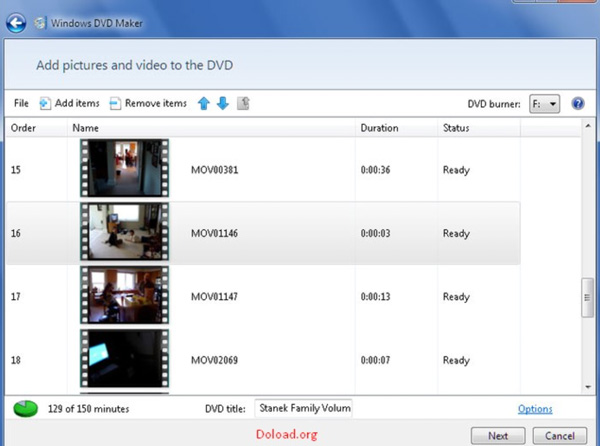
ส่วนที่ 3: คำถามที่พบบ่อยของ DVD เพื่อ WMV
ทำไมต้องแปลง DVD เป็น WMV
WMV ไม่ได้รับความนิยมเท่ากับ MP4, AVI, MKV และรูปแบบทั่วไปอื่นๆ แต่คุณสามารถใช้ WMV เพื่อส่งเนื้อหาวิดีโอบนอุปกรณ์และโปรแกรม Windows ทั้งหมดได้ WMV คือรูปแบบวิดีโอเริ่มต้นที่ Windows Movie Maker รองรับ คุณสามารถรับชมวิดีโอ WMV บนอุปกรณ์ Windows และ Android ขนาดไฟล์ที่เล็กและคุณภาพวิดีโอที่ดีก็น่าดึงดูดเช่นกัน อีกอย่าง คุณสามารถแปลง DVD เป็นรูปแบบ WMA เพื่อแยกเสียง DVD บน Windows ได้
คุณสามารถแปลง WMV เป็น DVD ออนไลน์ได้หรือไม่
ไม่ ไม่มีตัวแปลง WMV เป็น DVD ออนไลน์ดังกล่าว คุณต้องใช้ซอฟต์แวร์เครื่องเขียนดีวีดีเพื่อแปลง WMV เป็นดีวีดีที่สามารถบู๊ตได้ หรือคุณสามารถแปลง WMV เป็น VOB ออนไลน์
จะเล่นไฟล์ WMV ได้อย่างไร?
หลังจากการแปลง DVD เป็น WMV คุณสามารถเล่นไฟล์ WMV ด้วย Windows Media Player, VLC Media Player, Kodi เป็นต้น แต่คุณไม่สามารถเล่นไฟล์ WMV ด้วยเครื่องเล่นดีวีดีได้ คุณต้องแปลง WMV เป็นรูปแบบดีวีดีเพื่อแก้ปัญหา
จะทำอย่างไรถ้าดีวีดีของฉันไม่รู้จัก?
ใส่แผ่น DVD อื่นๆ ลงในออปติคัลดิสก์ไดรฟ์ของคุณ หากไดรฟ์ดีวีดียังคงไม่อ่านดิสก์เหล่านั้น คุณต้องใช้ไดรฟ์ดีวีดีภายนอกแทน คุณสามารถซื้อ Asus ZenDrive U9M, LG BP60NB10, Pioneer BDR-XD07B และออปติคัลไดรฟ์ภายนอกอื่นๆ สำหรับ Windows 10/8/7 และ Mac ได้ที่นี่
นั่นคือทั้งหมดเพื่อแปลงไฟล์ DVD เป็น WMV บนคอมพิวเตอร์ Windows และ Mac ของคุณ คุณสามารถสร้างสำเนาดิจิทัลของแผ่น DVD ของคุณให้อยู่ในรูปแบบ WMV เมื่อเทียบกับโปรแกรมริป DVD ทั่วไป คุณจะได้รับความเร็วที่เร็วขึ้น 30 เท่าและคุณภาพวิดีโอที่ไม่สูญเสียข้อมูล ดังนั้น คุณยังคงสามารถชมภาพยนตร์ DVD บน Windows ได้โดยไม่ต้องใส่แผ่น DVD ซ้ำแล้วซ้ำอีก นอกจากนี้ คุณยังสามารถแปลง DVD เป็น MPG หรือสร้าง ISO และโฟลเดอร์จาก DVD เพื่อสำรองข้อมูล ดังนั้นคุณจึงสามารถโคลนดีวีดีของคุณด้วยดิสก์เปล่าใหม่ได้เช่นกัน
สำหรับการแปลง WMV เป็น DVD คุณสามารถใช้ Windows DVD Maker และซอฟต์แวร์เขียน Windows อื่นๆ ได้ เช่น Ashampoo Burning Studio Free, BurnAware เป็นต้น เครื่องเขียน DVD ฟรีจะมีความเร็วในการเขียนที่ช้าเสมอ ดังนั้น คุณต้องอดทนรอเพื่อเสร็จสิ้นกระบวนการเบิร์น WMV เป็น DVD ทั้งหมด
บทความนี้มีประโยชน์หรือไม่? คุณต้องการรู้อะไรอีกเกี่ยวกับ DVD และ WMV คุณสามารถติดต่อทางอีเมลหรือแสดงความคิดเห็นด้านล่าง ข้อเสนอแนะและคำถามใด ๆ ยินดีต้อนรับ
เครื่องมือที่ดีที่สุดสำหรับการริปและแปลงไฟล์อิมเมจ DVD Disc/Folder/ISO เป็นรูปแบบต่างๆ



 ดาวน์โหลดอย่างปลอดภัย
ดาวน์โหลดอย่างปลอดภัย


